november 9, 2014
Shoporama 101 – godt i gang med din Shoporama shop
–
Du skal i gang med din nye Shoporama shop. Tillykke… Som med alt andet, skal man lige vænne sig til opbygningen og den slags. En ny brugergrænseflade kan godt være ulogisk, så her kommer en generel gennemgang. Har du input til denne side, så send en mail til vadskaer@shoporama.dk, så skal vi få den opdateret.
Opbygningen
Når du logger ind ser du det her. Øverst i højre hjørne er et tandhjul. Det er generelle indstillinger for din shop.
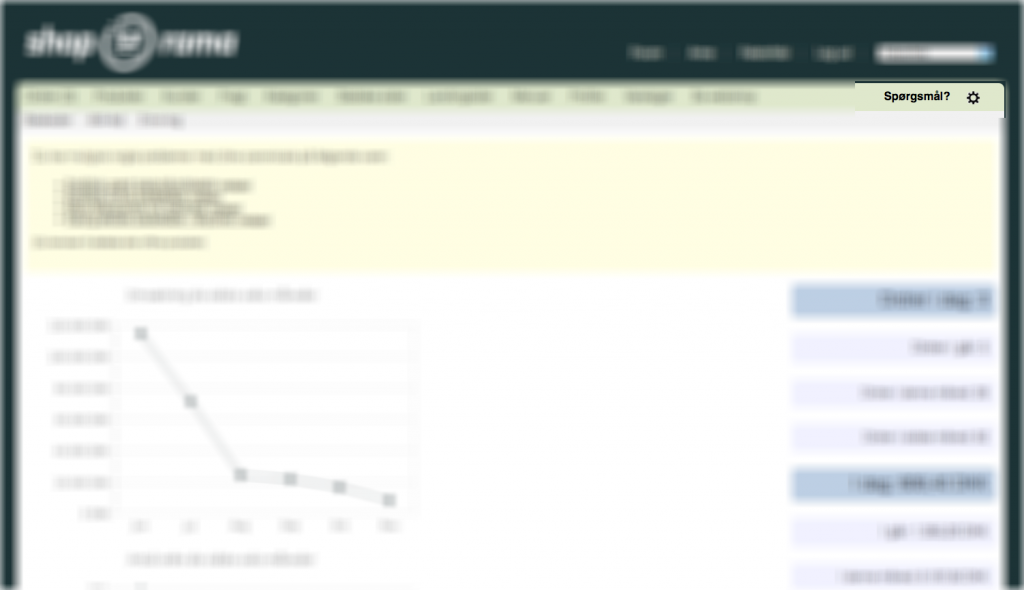 Over denne er ser du link til forum, dit shopnavn, dit virksomhedsnavn og mulighed for at logge ud. Har du flere shops, så finder du også en dropdown, så du kan skifte imellem de forskellige shops.
Over denne er ser du link til forum, dit shopnavn, dit virksomhedsnavn og mulighed for at logge ud. Har du flere shops, så finder du også en dropdown, så du kan skifte imellem de forskellige shops.
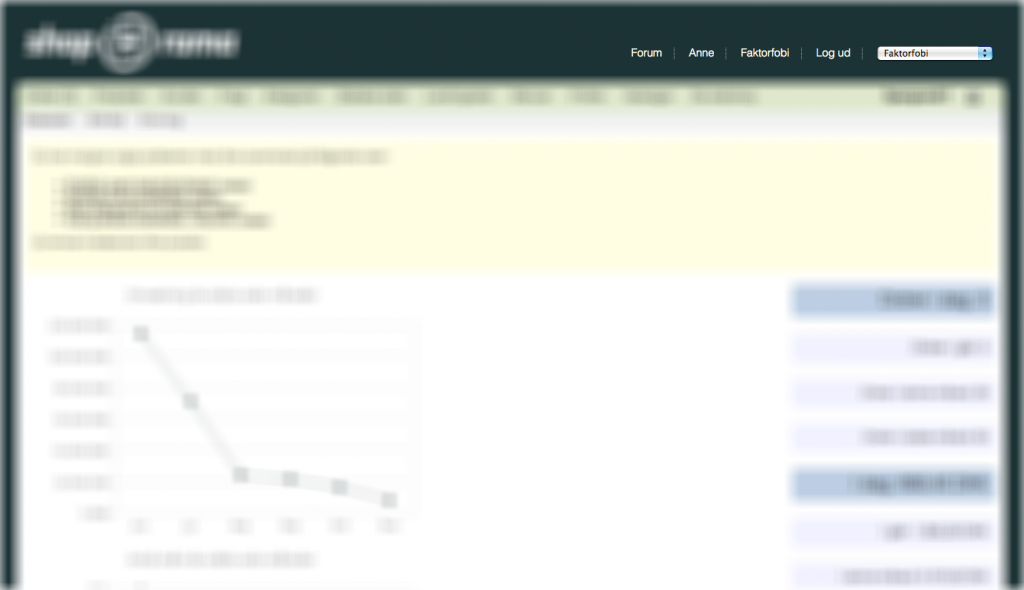 Til venstre i toppen er vores logo. Ved at klikke derpå kommer du til forsiden af log-ind og får også mulighed for at se et par andre menupunkter.
Til venstre i toppen er vores logo. Ved at klikke derpå kommer du til forsiden af log-ind og får også mulighed for at se et par andre menupunkter.
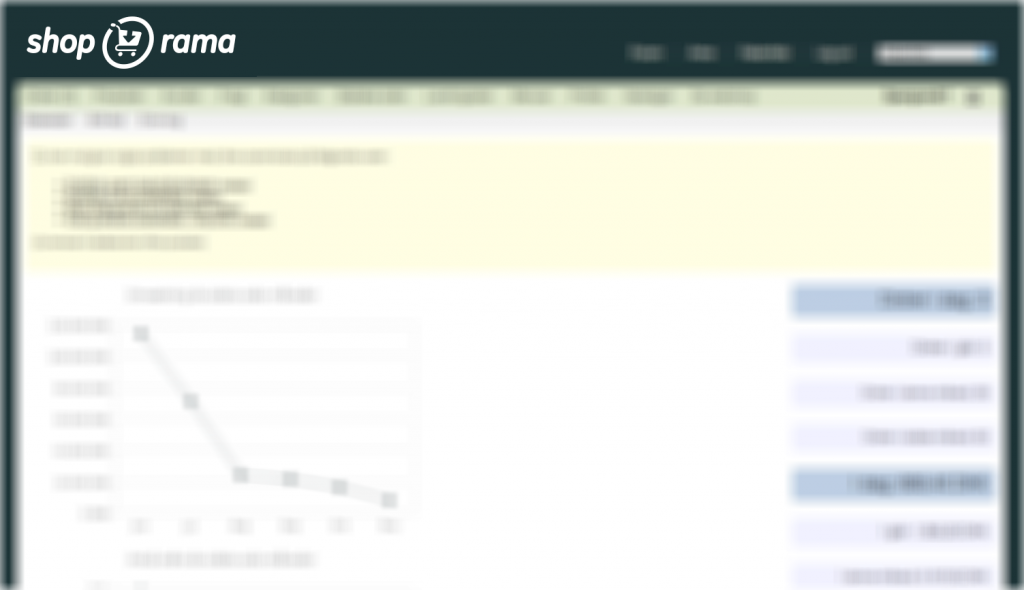 Nedenunder finder du diagonalt en menu og en undermenu lige under.
Nedenunder finder du diagonalt en menu og en undermenu lige under.
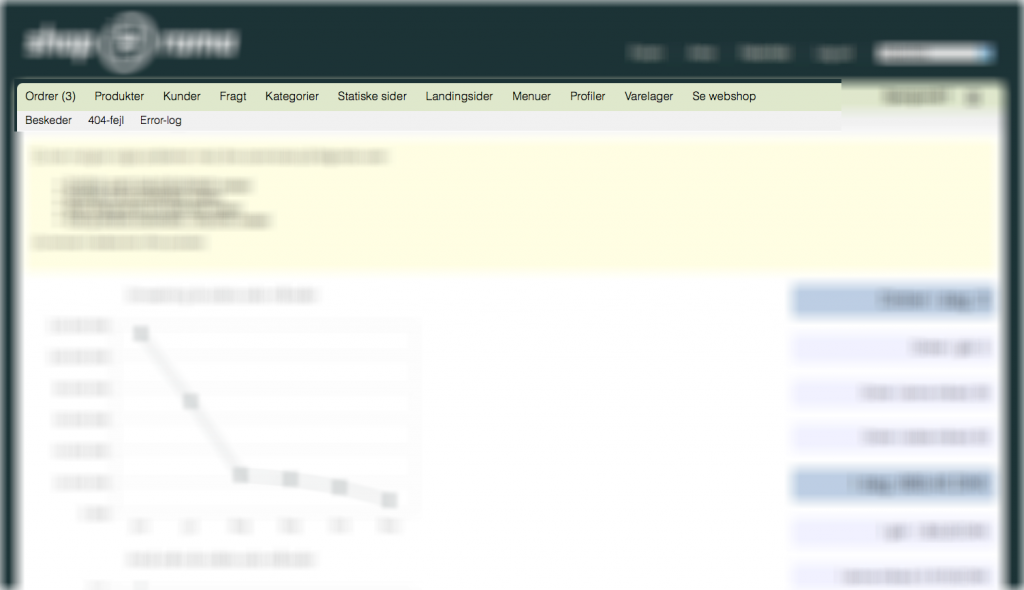 Er der vigtige beskeder til dig, så vil du se dem i en gullig boks på forsiden.
Er der vigtige beskeder til dig, så vil du se dem i en gullig boks på forsiden.
Indstillinger
Afsnit om indstillingerne
Ordrer
Under menupunktet “Ordrer” kan du se, om du har nye ordrer. Antallet vil stå i en parentes bagefter. Bemærk dog, at det både er betalte og ubetalte ordrer, der fremgår her. Klikker du på Ordrer vil du se dine seneste ordrer. Alle de ordrer, der ikke er betalt, er lyserøde. Sålænge de står dér, så er varen “reserveret” i dit lager og andre kan ikke købe disse varer. Så du skal på et tidspunkt annullere dem. Du skal dog være opmærksom på, at hvis du sender mails ud til de folk, der har forladt dit checkud flow uden at betale, så kan det være, der er et link til deres bestilling. Har du annulleret denne, så kan de ikke bare klikke i mailen og komme videre.
Øverst kan du vælge at sortere dine ordrer. Du kan vælge, hvor mange du vil se, om du kun vil se nye, afsendte etc., hvilken leveringsmetode, der er valgt, hvilket land de skal til og om de er betalte eller ej.
Yderst til højre kan du se lidt yderligere info. Hvis vi kan se, kunden kom fra Facebook eller Google, er der et ikon for det. Er det fra et nyhedsbrev, er der et ikon for det. Har kunden handlet én gang tidligere, er der et hjerte. Han kunden handlet flere gange, er der flere hjerter.
Længst til højre ved hver ordre er tre links:
- Redigér
- Offentlig side
- Vis
De siger næsten sig selv. Ønsker du at redigere i ordren, klikker du på “Redigér”. Vil du se den offentlige side (altså kundens ordrebekræftelse), så klikker du på Offentlig side og vil du se din interne side over ordren, klikker du Vis.
Ønsker du at ændre, hvordan din kunde ser sin ordrebekræftelse, skal du ændre i filen order.html
Vil du redigere ordren, så ser du et felt, der hedder Intern note, hvor der muligvis står noget tekst. Denne kan du roligt slette og skrive hvad du vil af intern noter.
Ændrer du ordrens indhold af varer, så skal du være opmærksom på, at Shoporama ikke ændrer dette i lageret. Det skal du efterfølgende gøre manuelt.
Klik Gem nederst, når du er færdig med at redigere ordren.
Håndtering af ordrer
Når du skal i gang med den daglige håndtering af ordrerne, så klik ind på ordrer og vælg evt. kun at se de ordrer, der er betalt.
Benytter du PacSoft kan du filtrere yderligere og kun vælge de ordrer, der skal sendes med PostDanmark. Markér herefter alle ordrerne og klik “Send til PacSoft” (version 1 eller version 2 afhængigt af hvilken du bruger). Disse ordrer er nu inde i din PacSoft og du kan logge ind og printe dem dér. Samtidigt er der sket dét, at deres track’n’trace-nummer er smidt ind på ordren. Det kan du se, hvis du redigerer en ordre.
Nu kan du markere alle dine ordrer, scrolle ned i bunden og vælge “Følgesedler” i “Eksporter alle ordrer” og klik på knappen “Eksport” neden under. Du får nu en fil, der hedder “orders.html” som indeholder ordrerne. Dem kan du printe og vedlægge og/eller bruge til at pakke efter.
Ønsker du at redigere layout på denne fil, så er det filen ordrers.html, du skal ændre.
Når du har pakket og sendt dine ordrer, så kan du vælge “Sendt” i den dropdown nederst, der hedder “Skift status for valgte ordrer til”. Klik derefter på “Skift status”-knappen. Der sker nu dét, at ordren skifter status, kunden får en mail om, at ordren er sendt (hvis du ikke har valgt ikke at gøre dette under opsætning af fragt – det ønsker man jo f.eks. ikke gøre, hvis leveringsmetoden er afhentning i shoppen). I mailen er også et track’n’trace-link, hvis du benytter sådan noget som GLS, PostDanmark eller Swipbox. Så kan kunden nemt klikke sig ind og se, hvor langt hans/hendes pakke er. Du kan finde de track’n’trace links, du skal bruge, her.
Har du opsat automatisk hævning, når varerne sendes, så bliver pengene automatisk hævet i dét øjeblik, du skift status.
De ordrer, der er lyserøde og dermed ikke betalt, kan du med fordel markere og vælge “Annulleret” i dropdown menuen. Når du gør det, vil varerne igen blive frigivet på lageret.
Løbende optimering
Som tiden går, vil du opleve, at du får links til din side, som lander “forkert”. Altså på din 404 side. Du kan så gøre én af to ting:
1. Skrive til den side, der linker til dig og få dem til at rette linket.
Eller
2. Oprette et redirect, så brugerne kommer ind på den rigtige side og du får den linkjuice, som du bør have.
Det mest korrekte er nr. 1, men desværre er det tit svært at få kontakt til de folk, der skal gøre det og endnu sværere at få dem til at rette linket. Derfor er den hurtige pragmatiske løsning nr. 2.
Men hvordan opdager du så, at nogen har linket? Se det er nemt i en Shoporama shop. Du logger ind og klikker på “404 fejl” øverst til venstre.
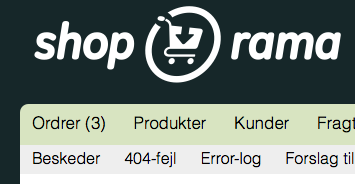 Her får du en oversigt over de sider, der linkes til og hvorfra. Du kan nu vælge at fjerne dem eller redirecte dem. Klik på “Opret redirect” ude til højre, for at redirecte trafikken.
Her får du en oversigt over de sider, der linkes til og hvorfra. Du kan nu vælge at fjerne dem eller redirecte dem. Klik på “Opret redirect” ude til højre, for at redirecte trafikken.
Du skal nu udfylde dén, der hedder “Til (absolut URL)” med den kategori / landingsside / produkt eller hvor du vil have dem hen. Og klik så “Gem”. Bedre service for dine kunder og bedre for din søgemaskineoptimering.